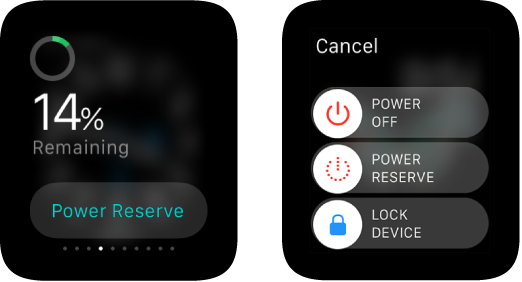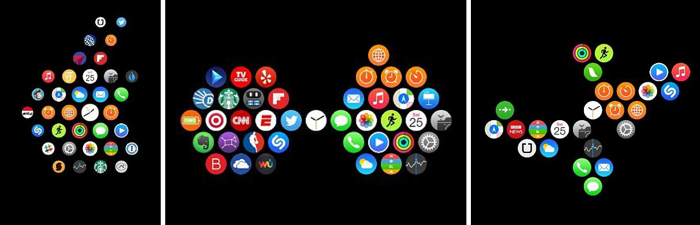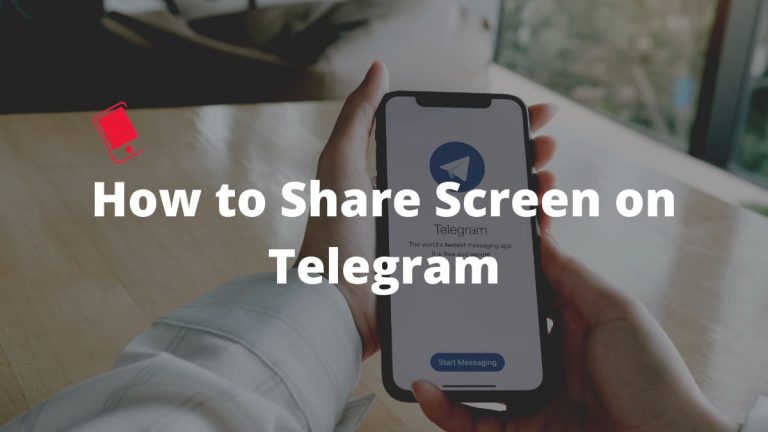Доступ к вашему Mac или ПК на iPhone, iPad с помощью Удаленного рабочего стола Chrome
Google запустил приложение Chrome Remote Desktop для iOS, чтобы вы могли безопасно получать доступ к своему ПК или Mac из любого места. Вот как вы это используете.
- Загрузите и установите Удаленный рабочий стол Chrome на свой iPhone или iPad (ссылка для скачивания).
- Теперь вы должны увидеть значок Удаленного рабочего стола Chrome на панели запуска приложений Chrome. Нажмите здесь.

- Авторизуйте приложение с помощью своей учетной записи Google.

- Теперь вам нужно включить удаленный доступ к вашему компьютеру. Нажмите на Включить удаленные подключения
- Теперь вам будет предложено установить еще одно программное обеспечение, которое будет файлом DMG для Mac и установщиком для Windows. Следуйте инструкциям на экране и завершите процесс установки.

- Теперь вам нужно установить PIN-код. Введите его, подтвердите и нажмите ОК.
- В случае Mac должны открыться системные настройки, и вам снова придется ввести здесь свой PIN-код. (Если текстовое поле недоступно для редактирования, щелкните значок замка в левом нижнем углу.)
- Теперь, когда настройка на вашем компьютере завершена, откройте Chrome Remote Desktop на своем iPhone или iPad и войдите в свою учетную запись Google.

- Теперь вы должны увидеть свой Mac или ПК в списке здесь. Щелкните по нему и введите свой PIN-код, чтобы установить соединение.

Теперь вы можете видеть экран своего Mac или ПК на своем устройстве iOS и использовать сенсорный экран для управления компьютером, даже когда вас нет. Прокрутите, чтобы управлять мышью, нажмите, чтобы щелкнуть, и нажмите кнопку клавиатуры вверху, чтобы открыть клавиатуру.
–>